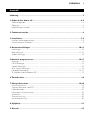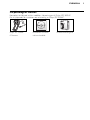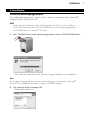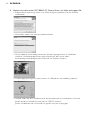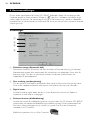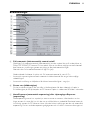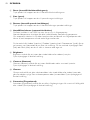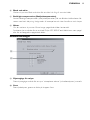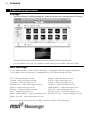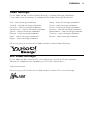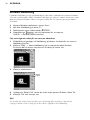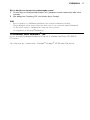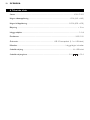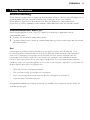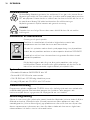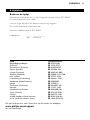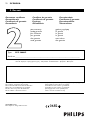Handbok
Philips SPC 900NC PC Camera

SVENSKA2
Inledning
Philips SPC 900NC PC-kamera
Den Philips SPC 900NC PC-kamera som du just har köpt är tillverkad enligt de högsta
kvalitetsstandarder och kommer att ge dig många år av problemfri användning.
Strålande bilder och glödande färger är vad du får med SPC 900NC PC-kamera. Glöm
installation av gränssnittskort och separat spänningsförsörjning - de behövs inte längre. Kameran
strömförsörjs direkt via USB-kabeln och kameran returnerar audio och video direkt till datorn!
Efter installation kan den nya kameran användas för alla slags tillämpningar, varav en del nämns
nedan.
•
Videokonferens. Använd Philips SPC 900NC PC-kamera för videochatt och konferens.
Philips SPC 900NC PC-kamera fungerar med MSN Messenger,Yahoo! Messenger, AOL
Messenger,Windows NetMeeting och Windows Messenger).
•
Video-e-post/videohämtning. Skapa egna videopresentationer, video-e-post,
produktdemonstrationer, utbildningsvideor, Internetklipp etc.
• Stillbilder. Använd bilder i presentationer, skapa vykort eller skicka dem via e-post eller på
diskett. Kameran fungerar med alla tillämpningar som använder TWAIN-gränssnitt för
bildhämtning.
•
Redigering och specialeffekter. När du spelat in önskade bilder med Philips SPC 900NC
PC-kamera kan du enkelt redigera dem med hjälp av redigeringsprogram för bild eller video.
Längre fram i den här handboken ges steg-för-steg-anvisningar för installationsprocessen och
användningen av Philips SPC 900NC PC-kamera.

Innehåll
Inledning ...........................................................................................................................2
1. Saker du bör känna till ............................................................................................4-5
Säkerhetsåtgärder.........................................................................................................................................................................4
Copyright..........................................................................................................................................................................................4
Förpackningens innehåll............................................................................................................................................................5
2. Funktionsöversikt.........................................................................................................6
3. Installation.................................................................................................................7-9
Installera kameraprogrammet ..........................................................................................................................................7-9
Ansluta kameran till datorn....................................................................................................................................................9
4. Kamerainställningar .............................................................................................10-13
Inställningar....................................................................................................................................................................................10
Bildinställningar ....................................................................................................................................................................11-12
Audioinställningar......................................................................................................................................................................13
5.Använda programvaran........................................................................................14-17
VLounge .........................................................................................................................................................................................14
MSN Messenger ........................................................................................................................................................................14
Yahoo! Messenger.....................................................................................................................................................................15
AOL Instant Messenger.........................................................................................................................................................15
Microsoft Netmeeting.....................................................................................................................................................16-17
Ta stillbilder med Windows
®
XP.....................................................................................................................................17
6.Tekniska data ..............................................................................................................18
7.Viktig information.................................................................................................19-20
Friskrivningsklausul....................................................................................................................................................................19
Överensstämmelse med FCC...........................................................................................................................................19
Miljöinformation.........................................................................................................................................................................20
Information till konsumenten.............................................................................................................................................20
Systemkrav ....................................................................................................................................................................................20
Garantifriskrivning .....................................................................................................................................................................20
Ansvarsbegränsning..................................................................................................................................................................20
8. Hjälplinje .....................................................................................................................21
9. Garanti ........................................................................................................................22
1. Saker du bör känna till
SVENSKA 3

SVENSKA4
1. Saker du bör känna till
Läs följande anvisningar noga och spara dem för framtida bruk.
Det kan vara bra att ha bruksanvisningen för datorn till hands som referens.
Säkerhetsåtgärder
Följ nedanstående riktlinjer för att säkerställa att kameran kommer att fungera korrekt samt för
att förhindra fel och skador.
•Använd kameran endast vid temperatur 0 till 40 °C och relativ luftfuktighet 45-85 %.
•Använd eller förvara inte kameran
- så att den utsätts för direkt solljus
- i mycket dammig eller fuktig miljö
- i närheten av värmekällor.
• Om kameran blir våt skall du torka den med en torr trasa så snart som möjligt.
• Om objektiv är smutsiga, rengörs de med en objektivborste eller mjuk trasa.Vidrör
ALDRIG linsen med fingrarna.
• Rengör kameran utvändigt med en mjuk trasa.
•Använd INTE rengöringsvätskor baserade på alkohol, metanol, ammoniak etc.
• Försök INTE demontera eller reparera kameran själv. Öppna inte kameran.
Lämna in den till din Philips-återförsäljare om det skulle uppstå tekniska problem.
•Använd INTE kameran i vatten.
• Skydda kameran mot olja, ånga, dimma, fukt och damm.
• Rikta aldrig objektivet mot solen.
Copyright
Copyright© 2003 Philips Consumer Electronics B.V. Alla rättigheter förbehållna.
Ingen del av denna publikation får reproduceras, överföras, transkriberas, lagras i ett sökbart
lagringssystem eller översättas till något språk eller programmeringsspråk, i någon form eller på
något sätt, elektroniskt, mekaniskt, magnetiskt, optiskt, kemiskt, manuellt eller annat, utan skriftligt
tillstånd från Philips. Märken och produktnamn är varumärken eller registrerade varumärken som
tillhör sina respektive företag.

Förpackningens innehåll
Kontrollera att följande artiklar medföljer i förpackningen till Philips SPC 900NC.
De är hjälpmedel för installation och användning av Philips SPC 900NC.
Philips SPC 900NC Installations-CD-ROM Snabbinstallationsguide
PC-kamera inklusive handbok
SPC 900 NC
SPC 900 NC
Installation CD v.1.00
9082 100 03367
SVENSKA 5

SVENSKA6
2. Funktionsöversikt
1 Kameravinkel
För att manuellt ändra kameravinkeln vertikalt.
2 Snabbstartknapp
För snabb och enkel start av programvaran VLounge.
3 Vridbart objektiv
För manuell fokusering.
4 Klämma med gummikant
För montering av kameran på skärmen.
5 USB-kabel
För att ansluta kameran till en USB-port på datorn.
Kameran tas sin ström från datorn när den är ansluten.
6 Stillbildsknapp
För att ta bilder.
7 Inbyggd digital mikrofon
För att lägga till ljud vid video-chatting och inspelning.
8 Skruvgänga
För montering av kameran på ett stativ.
9 Aktivitetsindikator
Lyser när kameran används.
2
3
1
9
6
4
7
8
5

3. Installation
Installera kameraprogrammet
Den medföljande programvaran fungerar endast i datorer med operativsystem Microsoft
®
Windows
®
98SE, ME, 2000 eller XP.
OBS!
– Koppla bort alla USB-enheter (utom USB-tangentbord och USB-mus) innan du börjar.
– Anslut inte USB-kameran ännu. Kör först CD-ROM-skivan med installationsprogrammet.
– Ha CD-ROM-skivan med Windows
®
till hands.
1 Sätt i CD-ROM-skivan med installationsprogrammet i datorns CD-ROM-/DVD-enhet.
> Efter några sekunder skärmen för språkval (Language selection) visas automatiskt.
Obs!
Om skärmen Language Selection inte visas automatiskt öppnar du Utforskaren i Microsoft
®
Windows
®
och dubbelklickar på ikonen ‘Se-up.exe’ i CD-ROM-katalogen.
2 Välj språk och klicka på knappen OK.
> Skärmbilden nedan visas.
SVENSKA 7

SVENSKA8
3 Markera minst drivrutinen ‘SPC 900NC PC Camera Driver’ och klicka på knappen OK.
> Programlicensavtalet enligt nedan visas. Klicka på Agree (acceptera) för att fortsätta
installationen.
> Skärmbilden nedan visas med en processindikator.
> När du kopierat kameraprogrammet och tillämpningsprogrammet till hårddisken,
installerar installationsprogrammet valda tillämpningar och startar sedan
kamerakonfigurationsprogrammet VCheck för att installera kameran.
> VCheck uppmanar dig att ansluta kameran till USB-porten vid erforderlig tidpunkt.
> Därefter utförs ett test. I testfönstret får du bekräftelse på att installationen är korrekt
genom de första livebilderna med ljud från USB-PC-kameran.
Justera mikrofonvolymen till önskad nivå genom att flytta skjutreglaget.

4 Tr yck på knappen Ready när du ställt in önskad ljudnivå.
Installationshanteraren fortsätter att installera övriga komponenter.
> När installationen är klar visas skärmbilden nedan.
Du kan nu ansluta din kamera.
Obs!
SPC 900NC PC-kamera är XP Plug & Play. Om du använder Windows XP och har installerat Service
Pack 2 och de senaste uppdateringarna för Microsoft Windows XP behöver du därför inte installera
drivrutinen SPC 900NC PC Camera driver. Anslut bara SPC 900NC PC-kamera och börja använda den.
Ansluta kameran till datorn
1 Du måste köra installations-CD-skivan innan du ansluter kameran till datorn.
2 Slå på datorn.
3 Anslut USB-kabelns USB-kontakt till en USB-port på datorn.
>
Kameran får nu strömförsörjning från datorn.
4 Använd klämman och de båda gummikanterna för att montera kameran på datorskärmen,
eller vik ut klämman och ställ kameran på skrivbordet.
SVENSKA 9

SVENSKA10
4. Kamerainställningar
Du kan ändra egenskaperna för Philips SPC 900NC (audio och video) från ett program eller
fristående genom att klicka på ikonen VProperty ’ ’, som finns i Windows aktivitetsfält längst
ned till höger på skärmen. De flesta program kan ge en förhandsvisning i realtid av videobilden
på bildskärmen. Använd alltid det här alternativet för att se på skärmen vilken verkan de ändrade
inställningarna får.
Inställningar
1 Flickerless image (flimmerfri bild)
Alternativet Flickerless (flimmerfri) bör bara användas vid flimrade belysning (till exempel
fluorescerande lampor eller neonlampor) för att förhindra att videobilden flimrar eller får
onormala färger. Om det här alternativet används vid normala ljusförhållanden kan
videobilden bli överexponerad.
2 Face tracking (ansiktsspårning)
Om du aktiverar ansiktsspårningsfunktionen följer kameran ditt ansikte. Det ger dig större
frihet under videokonversationen, eftersom du inte behöver hålla dig stilla hela tiden.
3 Digital zoom
Använd funktionen digital zoom om du vill se ett föremål på närmare håll. Zooma in
respektive ut med hjälp av nivåreglaget.
4 Picture enhancer (bildförbättring)
Använd alternativet för bildförbättring om du vill göra bilden från PC-kameran SPC 900NC
skarpare och mer detaljerad. Bildförbättringsfunktionen aktiverar Philips patenterade Pixel
Plus-teknik. Med nivåreglaget kan du justera hur mycket Pixel Plus som tillämpas på
livevideon från PC-kameran.
Bildförbättringstekniken drivs av Philips Trimension .
1
2
3
4

Bildinställningar
5 Full automatic (helautomatisk) control: on/off
Med läget Full automatic control (helautomatisk) blir det mycket lätt att få ut det bästa av
Philips SPC 900NC PC-kamera. Du kan också välja att ha största möjliga manuella kontroll
över kamerans inställningar genom att stänga av det helautomatiska läget.
Normalt sätts Full automatic control till läge On (på).
Nedanstående funktioner är aktiva när Full automatic control är satt till On.
–
Automatisk exponeringskontroll och automatisk vitbalanskontroll för att ge bästa möjliga
videokällsignal.
–
Automatisk inställning av bildfrekvens för bättre kamerakänslighet i svagt ljus.
6 Frame rate (bildhastighet)
Du kan använda rullmenyn för att ställa in bildhastigheten för den video du vill spela in.
En bildhastighet på 30 fps betyder att PC-kameran spelar in video med 30 bilder i sekunden.
7 Auto Exposure (automatisk exponering) eller skjutreglaget Exposure
(exponering)
Med exponering menas hur mycket ljus som tas emot av sensorn, vilket bestäms av hur
länge sensorn är utsatt för ljus när den tar en stillbild eller en videobild. Resultatet beror på
hur känslig sensorn är. PC-kameran hittar själv den bästa inställningen om du valt automatisk
exponering. Du kan använda exponeringsreglaget om du vill ställa in kameran efter eget val.
5
6
7
8
9
0
!
@
#
$
%
^
&
*
SVENSKA 11

SVENSKA12
8 Reset (återställ fabriksinställningarna)
Tr yck på den här knappen om du vill återställa fabriksinställningarna.
9 Save (spara)
Tr yck på den här knappen om du vill spara dina egna inställningar.
0 Restore (återställ sparade inställningar)
Tr yck på den här knappen om du vill återställa dina egna sparade inställningar.
! Auto White balance (automatisk vitbalans)
De flesta ljuskällor är inte 100% vita utan har en viss s.k. färgtemperatur.
Normalt kompenserar våra ögon för olika ljusförhållanden med olika färgtemperatur.
Om automatisk vitbalans är valt söker kameran efter ett föremål vars färgtemperatur den
känner till, och kompenserar alla de andra färgerna efter det.
Du kan också välja ‘Indoor’ (inomhus),‘Outdoor’ (utomhus) och ‘Fluorescence’ (lysrör) för att
ge kameran mer information för att hitta rätt inställning. Du kan använda skjutreglagen ‘Red’
(rött) och ‘Blue’ (blått) om du vill ställa in kameran efter eget val.
@ Brightness
Brightness används för att justera den visade bildens eller videons ljusstyrka.
Flytta skjutreglaget till önskad inställning.
# Contrast (Kontrast)
Contrast (kontrast) används för att justera förhållandet mellan svart och ljusstarkt.
Flytta skjutreglaget till önskad inställning.
$ Gamma
Gamma används för att göra mörka områden i den visade bilden eller videon ljusare och
göra fler detaljer synliga utan att överexponera redan ljusa områden. Flytta skjutreglaget till
önskad inställning.
% Saturation (Färgmättnad)
Saturation (färgmättnad) används för att ställa in färgåtergivningen från svartvit till fullfärgsbild
eller -video. Flytta skjutreglaget till önskad inställning.

^ Black and white
Markera kryssrutan Black and white för att växla från färg till svartvita bilder.
& Backlight compensation (Motljuskompensation)
Aktivera Backlight compensation (motljuskompensation) för att förbättra bildkvaliteten för
scener med stark belysning i bakgrunden, till exempel om du sitter framför en stark lampa.
* Mirror
Om du markerar kryssrutan Mirror Image spegelvänds bilden horisontellt.
Funktionen kan användas för att använda Philips SPC 900NC och bildskärmen som spegel
eller för att fotografera spegelvända bilder.
Audioinställningar
( Skjutreglage för volym
Detta skjutreglage används för att styra 'microphone volume' (mikrofonvolymen) manuellt.
) Start
Prova ljudvolymen genom att klicka på knappen Start.
)
(
SVENSKA 13

SVENSKA14
5.Använda programvaran
VLounge
•Tryck på kamerans snabbstartknapp för snabb och enkel start av programvaran VLounge.
•
Om du behöver mer hjälp, läs hjälpfilerna under VLounge-menyradens alternativ ‘Help’.
MSN Messenger
Du kan ladda ned och installera MSN Messenger via Microsoft MSN Messenger-webbplatser.
I listan nedan hittar du adressen till webbplatsen för MSN Messenger för ditt land.
USA - http://messenger.msn.com Norge - http://messenger.msn.no
Tyskland - http://messenger.msn.de Finland - http://messenger.msn.fi
Frankrike - http://messenger.msn.fr Sverige - http://messenger.msn.se
Storbritannien - http://messenger.msn.co.uk Danmark - http://messenger.msn.dk
Spanien -http://messenger.msn.es Nederländerna - http://messenger.msn.nl
Portugal - http://messenger.msn.com Österrike - http://messenger.msn.at
Italien - http://messenger.msn.it Schweiz (tyska) - http://messenger.msn.ch
Belgien (nederländska) - http://messenger.msn.be Schweiz (franska) - http://messenger.fr.msn.ch
Belgien (franska) - http://messenger.fr.msn.be
Följ anvisningarna på skärmen för att ladda ned och installera MSN Messenger.

Yahoo! Messenger
Du kan ladda ned och installera Yahoo! Messenger via Yahoo! Messenger-webbplatser.
I listan nedan hittar du adressen till webbplatsen för Yahoo! Messenger för ditt land.
USA - http://messenger.yahoo.com Norge - http://no.messenger.yahoo.com/
Tyskland - http://de.messenger.yahoo.com/ Finland - http://messenger.yahoo.com
Frankrike - http://fr.messenger.yahoo.com/ Sverige - http://se.messenger.yahoo.com/
Storbritannien - http://uk.messenger.yahoo.com Danmark - http://dk.messenger.yahoo.com/
Spanien - http://es.messenger.yahoo.com/ Nederländerna - http://messenger.yahoo.com
Portugal - http://messenger.yahoo.com Österrike - http://messenger.yahoo.com
Italien - http://it.messenger.yahoo.com/ Schweiz - http://messenger.yahoo.com
Belgien - http://messenger.yahoo.com
Följ anvisningarna på skärmen för att ladda ned och installera Yahoo! Messenger.
AOL Instant Messenger
Du kan ladda ned och installera AOL Instant Messenger via America Onlines webbplats.
Adressen till webbplatsen för nedladdning av AOL Instant Messenger är:
http://www.aim.com/
Följ anvisningarna på skärmen för att ladda ned och installera AOL Instant Messenger.
SVENSKA 15

SVENSKA16
Microsoft NetMeeting
Microsoft NetMeeting är ett standardprogram som följer med operativsystemet Windows
(från och med Windows 98SE).Windows NetMeeting installeras i datorn tillsammans med
operativsystemet Windows. Följ anvisningarna nedan för att skapa en genväg på datorns
skrivbord.
1 Aktivera Windows sökfunktion i menyn 'Start'.
2 Sök efter 'NetMeeting' på enhet C:\.
3 Sökfunktionen hittar nedanstående. .
4 Högerklicka på och välj alternativet för att skapa en
'Send To
→ Desktop (create shortcut)'.
Följ anvisningarna nedan för att starta en videochatt.
1 Dubbelklicka på genvägen till 'NetMeeting' på datorns skrivbord för att starta en
NetMeeting-session.
2 Klicka på 'Help' → 'About NetMeeting' och ta reda på din lokala IP-adress.
Du kan be den du chattar med hitta sin IP-adress på samma sätt.
3 Klicka på telefonikonen.
4 I dialogrutan 'Place A Call' skriver du in den andra partens IP-adress i fältet 'To:'.
5 Klicka på 'Call' och vänta på svar.
Obs!
Om du eller den andra parten skyddas av en brandvägg eller använder en proxyserver
(vanligt på kontor), hittar ni hjälp för att lösa detta i hjälpfilerna för NetMeeting.

Gör så här för att svara på ett inkommande samtal.
1 Du kan välja att 'Automatically Accept Calls' (acceptera samtal automatiskt) eller svara
manuellt.
2 När dialogrutan 'Incoming Call' visas klickar du på 'Accept'.
OBS!
– Bara två datorer i en NetMeeting-konferens kan använda audiokommunikation.
Övriga deltagare måste kommunicera på andra sätt, så som chatt eller delad Whiteboard.
– Du kan också starta en videokonferens med mer än en partner.
Läs hjälpfilerna för Microsoft
®
NetMeeting.
Ta stillbilder med Windows
®
XP
Du kan använda Microsoft
®
Windows
®
XP för att ta stillbilder med Philips SPC 900NC
PC-kamera.
Mer hjälp hittar du i hjälpavsnitten i Microsoft
®
Windows
®
XP. Sök efter ‘Get picture’.
SVENSKA 17

SVENSKA18
6.Tekniska data
Sensor............................................................................................................................................................................ VGA CMOS
Högsta videoupplösning.......................................................................................................................... VGA (640 x 480)
Högsta bildupplösning .......................................................................................................................... SVGA (800 x 600)
Belysning ................................................................................................................................................................................ < 5 lux
Inbyggt objektiv...................................................................................................................................................................... F=2,8
Dataformat..................................................................................................................................................................... I420, IYUV
Gränssnitt........................................................................................................ USB 2.0-kompatibel (2,1 m USB-kabel)
Mikrofon............................................................................................................................................. Inbyggd digital mikrofon
Strömförsörjning................................................................................................................................................. Via USB-kabel
Strömförsörjningskrav.......................................................................................................................... 5 V ( ), 0,5 A

7.Viktig information
Ansvarsfriskrivning
Philips lämnar inga garantier av något slag rörande detta material, inklusive, men inte begränsat till,
underförstådda garantier rörande säljbarhet eller lämplighet för ett visst ändamål.
Philips påtar sig inget ansvar för eventuella fel som kan förekomma i detta dokument.
Philips åtar sig inte att uppdatera informationen i detta dokument eller att hålla den aktuell.
Överensstämmelse med FCC
Denna enhet uppfyller avsnitt 15 av FCC-reglerna. Användning av apparaten sker på
nedanstående villkor.
1 Enheten får inte orsaka skadlig störning och
2 enheten måste kunna hantera all inkommande störning, inklusive störningar som kan orsaka
oönskad funktion.
Obs!
Utrustningen är godkänd enligt bestämmelserna för digital utrustning klass B, enligt del 15 av
FCC-bestämmelserna. Bestämmelserna är till för att förhindra skadlig interferens med exempelvis
radio- och TV-mottagning. Utrustningen alstrar, använder och kan utstråla radiovågor som, om
utrustningen inte installeras enligt dessa anvisningar, kan interferera med radiokommunikation.
Det finns dock ingen garanti för att man slipper interferensen. Om utrustningen orsakar störande
interferens (vilket man upptäcker genom att slå på och av utrustningen), uppmanar vi användaren att
försöka åtgärda detta på ett av följande sätt:
• Flytta eller rikta om mottagningsantennen.
• Öka avståndet mellan utrustningen och mottagaren.
• Anslut utrustningen till ett annat uttag än det som mottagaren är ansluten till.
• Fråga din radio-/TV-handlare om råd.
Icke godkänd modifiering av denna utrustning kan medföra att innehavaren fråntas rätten att
använda utrustningen.
SVENSKA 19

SVENSKA20
Miljöinformation
Allt överflödigt förpackningsmaterial har utelämnats.Vi har gjort vårt yttersta för att
förpackningen enkelt skall kunna delas upp i fyra olika material: papp, polystyrenskum,
PET och polyeten. Enheten består av material som kan återvinnas om den tas isär av
ett specialiserat företag. Följ lokala bestämmelser för avfallshantering av
förpackningsmaterial, uttjänta batterier och gammal utrustning.
VARNING
Plastpåsar kan vara farliga. Förvara dem utom räckhåll för barn för att undvika
kvävningsrisk.
Information till konsumenten
Kassering av din gamla produkt
Produkten är utvecklad och tillverkad av högkvalitativa material och
komponenter som kan både återvinnas och återanvändas.
När den här symbolen med en överkryssad papperskorg visas på produkten
innebär det att produkten omfattas av det europeiska direktivet 2002/96/EG.
Ta reda på var du kan hitta närmaste återvinningsstation för elektriska och
elektroniska produkter.
Följ de lokala reglerna och släng inte dina gamla produkter i det vanliga
hushållsavfallet. Genom att kassera dina gamla produkter på rätt sätt kan du
bidra till att minska eventuella negativa effekter på miljö och hälsa.
Systemkrav
• Microsoft
®
Windows
®
98SE/2000/ME eller XP.
• Pentium® III, 500 MHz eller motsvarande.
• 128 MB RAM och 100 MB ledigt hårddiskutrymme.
• En ledig USB-port och CD-ROM- eller DVD-enhet.
Garantifriskrivning
Programvaran på den medföljande CD-ROM-skivan säljs i befintligt skick och utan uttalade eller
underförstådda garantier. Eftersom detta program kan installeras i olika program- och
maskinvarumiljöer lämnas inga garantier för lämplighet för ett visst ändamål.
Ansvarsbegränsning
Säljaren är inte ansvarig för indirekt eller speciell skada eller följdskada (inklusive skada till följd av
förlorad verksamhet, intäktsförlust eller liknande), oavsett om sådan uppkommit inom- eller
utomobligatoriskt (inklusive försumlighet), pga. produktansvar eller annat, även om säljaren eller
dennes representanter informerats om risken för sådana skador, och även om en åtgärd som
rekommenderas häri befinns inte ha haft avsedd verkan.
Sidan laddas...
Sidan laddas...
-
 1
1
-
 2
2
-
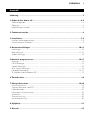 3
3
-
 4
4
-
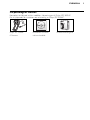 5
5
-
 6
6
-
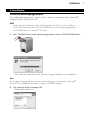 7
7
-
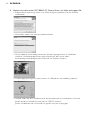 8
8
-
 9
9
-
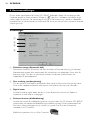 10
10
-
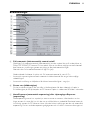 11
11
-
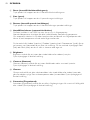 12
12
-
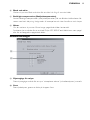 13
13
-
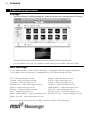 14
14
-
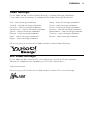 15
15
-
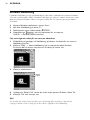 16
16
-
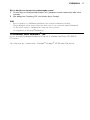 17
17
-
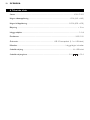 18
18
-
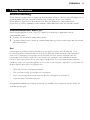 19
19
-
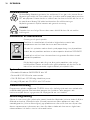 20
20
-
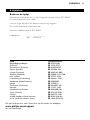 21
21
-
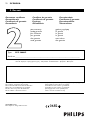 22
22
Relaterade papper
-
Philips SPC600NC/00 Användarmanual
-
Philips SPC700NC/00 Användarmanual
-
Philips SPC300NC/00 Användarmanual
-
Philips SPC200NC/00 Användarmanual
-
Philips SPC650NC/00 Användarmanual
-
Philips SPC715NC/00 Användarmanual
-
Philips SPC505NC/00 Användarmanual
-
Philips SPC610NC/00 Användarmanual
-
Philips SPC600NC/00 Product Datasheet
-
Philips SPC300NC/00 Product Datasheet